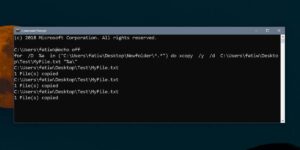Перетаскивание позволяет невероятно легко копировать или перемещать файлы и папки.
Если вам нужно скопировать файл в несколько папок, вы можете удерживать нажатой клавишу Ctrl и перетаскивать файл или папку в каждую папку, в которую вы хотите их скопировать.
Это отнимает много времени, так как вам все еще нужно перенести файл в каждую отдельную папку, в которую вы хотите скопировать файл (или папку).
Если вам нужно скопировать файл в несколько папок, и существует множество папок, в которые нужно скопировать файл, вы можете использовать пакетный файл и делать все это за один раз.
Скопируйте файл в несколько папок
Этот скрипт имеет одно ограничение; папки, в которые вы копируете файл, должны находиться в одной папке.
Он не будет работать, если все папки находятся в разных местах.
Откройте Блокнот и вставьте в него следующее.
Вам нужно будет внести изменения в этот скрипт, прежде чем вы сможете сохранить его.
@echo off
for /D %%a in ("path-to-folder\*.*") do xcopy /y /d path-to-file\file.FileExt "%%a\"
Первое редактирование, которое вам нужно сделать, – это путь (“path-to-folder\*.*”).
Измените этот путь на путь к папке, в которой находятся другие папки.
Например, допустим, у вас есть папка с именем Games, а внутри три папки с именами 1, 2 и 3.
В этом случае вам нужно ввести полный путь к папке Games. Оставьте *. * в конце и не снимайте скобки или кавычки.
Второе редактирование, которое вам нужно сделать, – это путь path-to-file \ file.FileExt.
Замените его на путь к файлу, который вы хотите скопировать в другие папки.
Включите имя файла и его расширение.
Если в пути или в имени файла есть пробелы, заключите его в двойные кавычки.
Сохраните файл блокнота с расширением BAT и запустите его.
Файл будет скопирован во все подпапки.
Пример
Вот как выглядит код после того, как я отредактировал его, чтобы скопировать файл с именем MyFile.txt, расположенный в C:\Users\fatiw\Desktop\Test, во все подпапки в C:\Users\fatiw\Desktop\Newfolder.
@echo off
for /D %%a in ("C:\Users\fatiw\Desktop\Newfolder\*.*") do xcopy /y /d C:\Users\fatiw\Desktop\Test\MyFile.txt "%%a\"
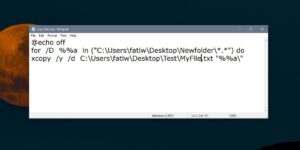
Если вы не хотите использовать пакетный скрипт, вы можете использовать этот же фрагмент кода с незначительными изменениями и запускать его непосредственно в командной строке.
Отредактированный код выглядит так;
for /D %a in ("c:\path-to-folder\*.*") do xcopy /y /d c:\test\file.FileExt "%a\"
Мы сделали только два изменения в нем; @echo off был удален, а один из знаков% был удален.
Вам все еще нужно будет отредактировать команду и добавить пути к файлу и папкам, но с помощью командной строки вы также сможете увидеть прогресс.